記事の内容
Kindleシリーズで唯一、手書き入力を実現したモデル「Kindle Scribe」。気になっている方も多いようです。
この記事では実際にKindle Scribeを使ってみた感想レビューと、買う前に試したい人に向けて端末をレンタルする方法を解説します。
【 結 論 】Kindle Scribeを買う前に試すのがおすすめ
・レビュー|Kindle Scribe の特徴
・Kindle Scribe の注意点
・おすすめ|Kindle Scribe のレンタル
Kindle Scribeとは?|“読むだけ”から“本に書き込み”へ進化
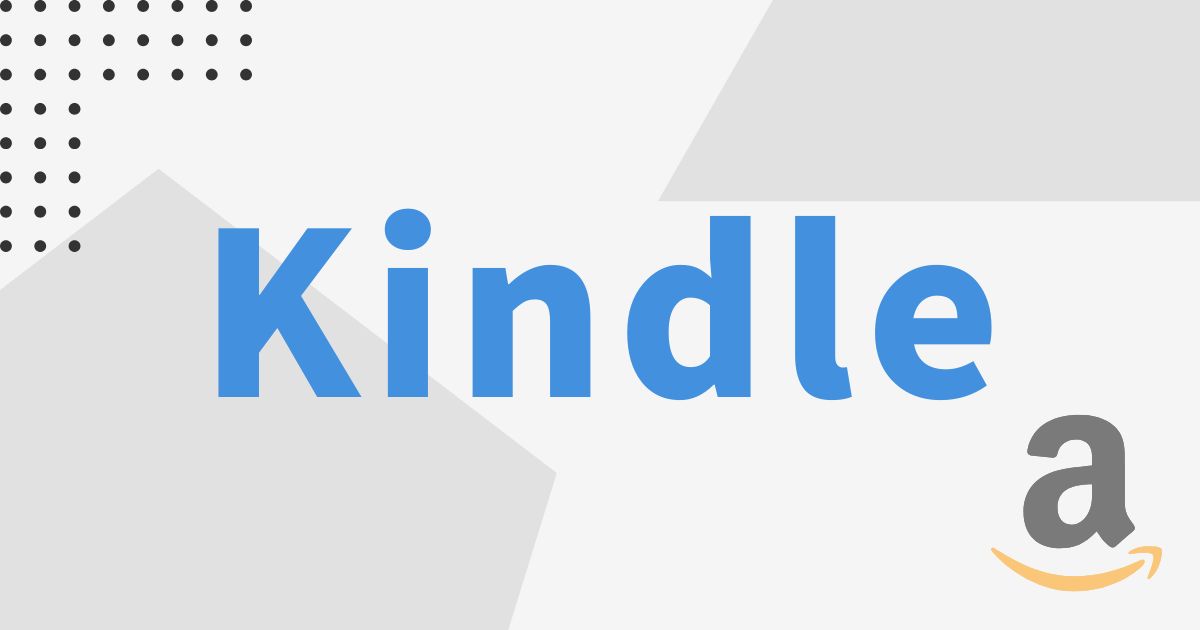
2024年モデルで実現|本に直接書き込める
Kindleシリーズ(端末)とはAmazonが提供する電子書籍リーダー。Kindle電子書籍を読んだり自分でインプットしたPDFデータの閲覧などができる読書専用端末です。
端末にはいくつか種類があってそれぞれ機能・特徴があるのですが、そのKindleシリーズの中でも最もグレードの高いモデルが Kindle Scribe です。
最大の特徴は “本へ直接書き込み” できるところ。電子書籍業界において革命的な機能が実装されました(2024年発売バージョン以降)。
本を読むだけじゃない|電子ノートとして活用
Kindle Scribe には「電子ノート機能」が搭載されています。メモやスケジュールを書き留められる手帳帳代わりに使うことができるんです。
PDFファイルを取り込んで直接書き込むことも可能で、会議メモや日記、資格勉強のノートとして活用しているユーザーも多いです。
他のKindle端末と比較|価格と機能について
他モデルと比較してみました。
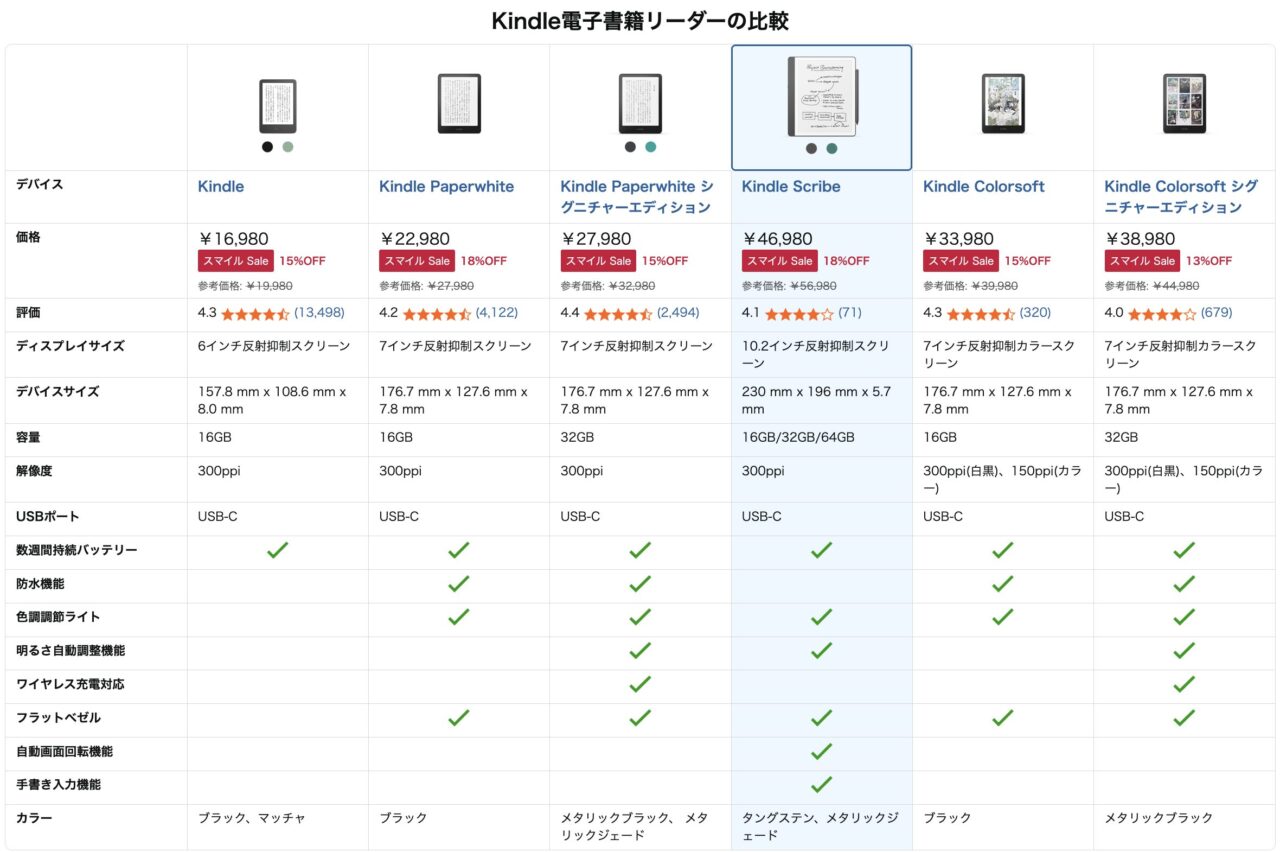
引用:Amazon|Kindle Scribe
Kindle Scribe の価格は 56,980円(定価)。Kindleシリーズで一番値段が高いです。しかしその分高機能、手書き入力機能をはじめとして、Kindle Scribe にしかない機能がたくさんあります。
それでは実際に Kindle Scribe の体感レビューをしていきます!
【レビュー】どれくらい本に書き込みできるのか|Kindle Scribeの手書き機能を体感

端末のサイズ感
画面サイズは10.2インチでKindleシリーズ最大です。比較すると一目瞭然、めっちゃ読みやすいです。
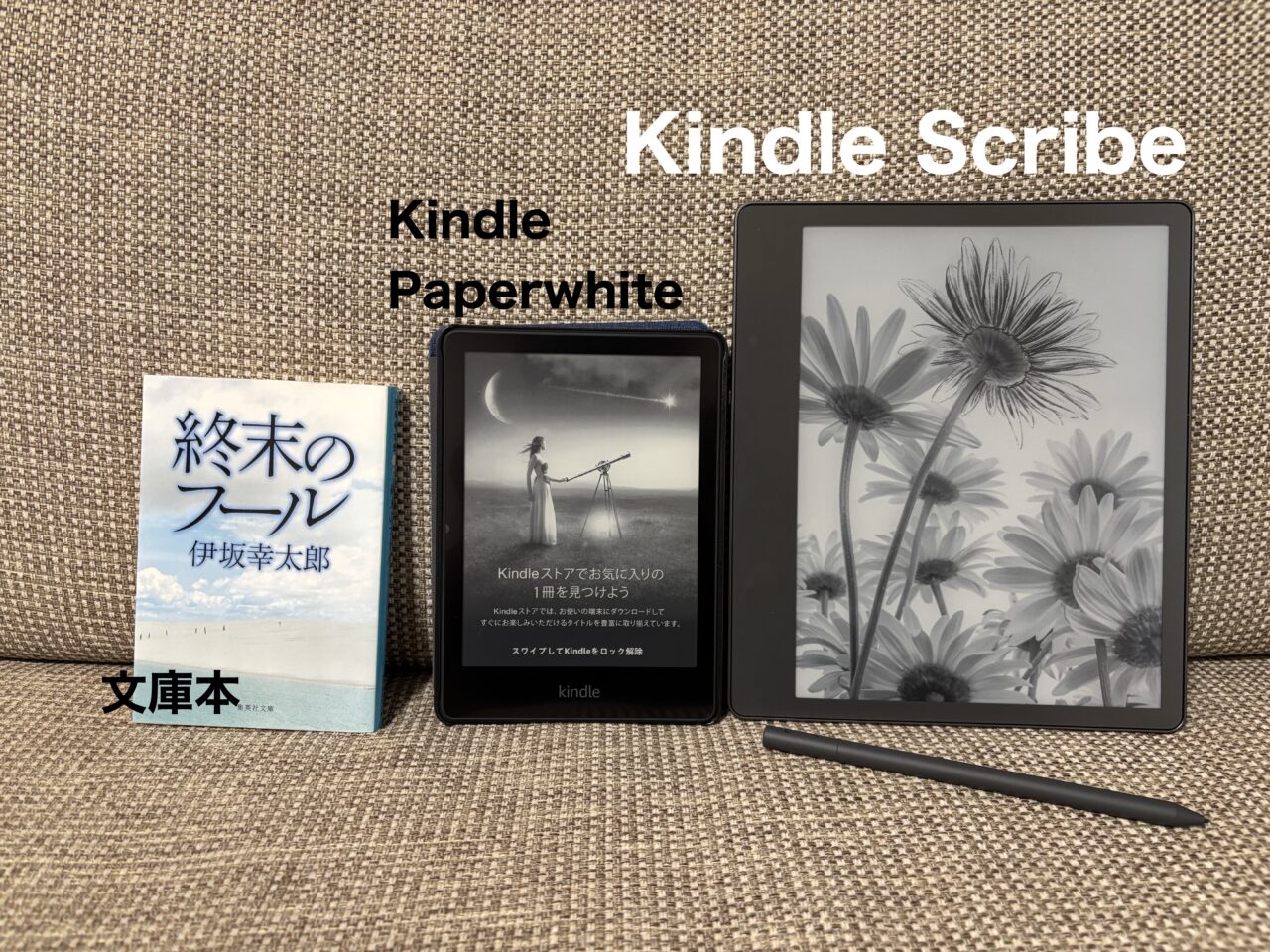
画面が見やすい反面、持ち歩くには少し大きいサイズかも。しかしこれだけ大画面であればメモを書くにも窮屈さを感じません。読書とノートを両立できるサイズ感です。
手書き入力できる専用ペンが付いてる
標準で書き込み専用のプレミアムペンが付いています。

バッテリー不要、ペアリングもセットアップも不要。すぐに書き込めます。
本に線を引いて手書きメモ
本文に手書きで線を引いたり、メモを記録できます。
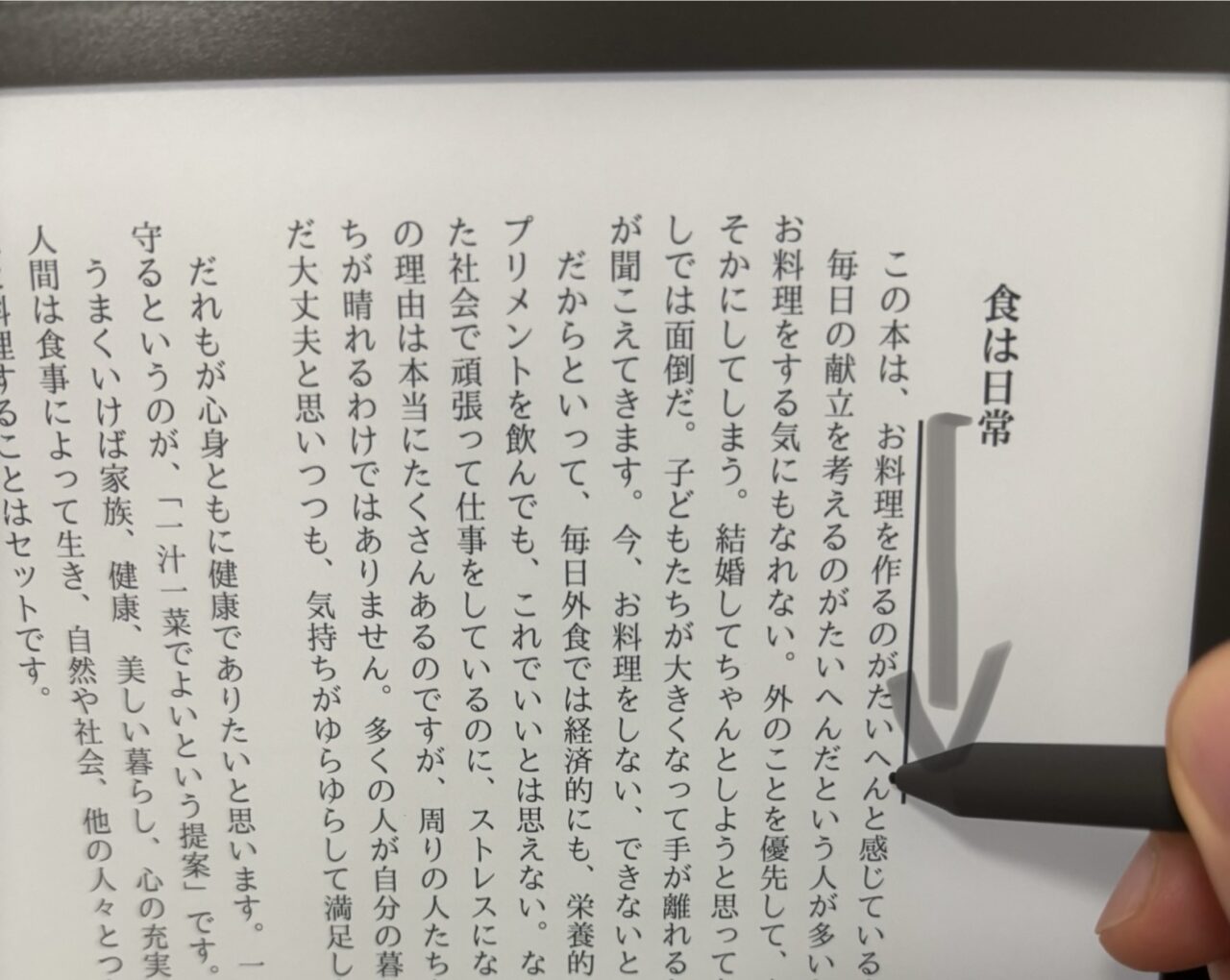
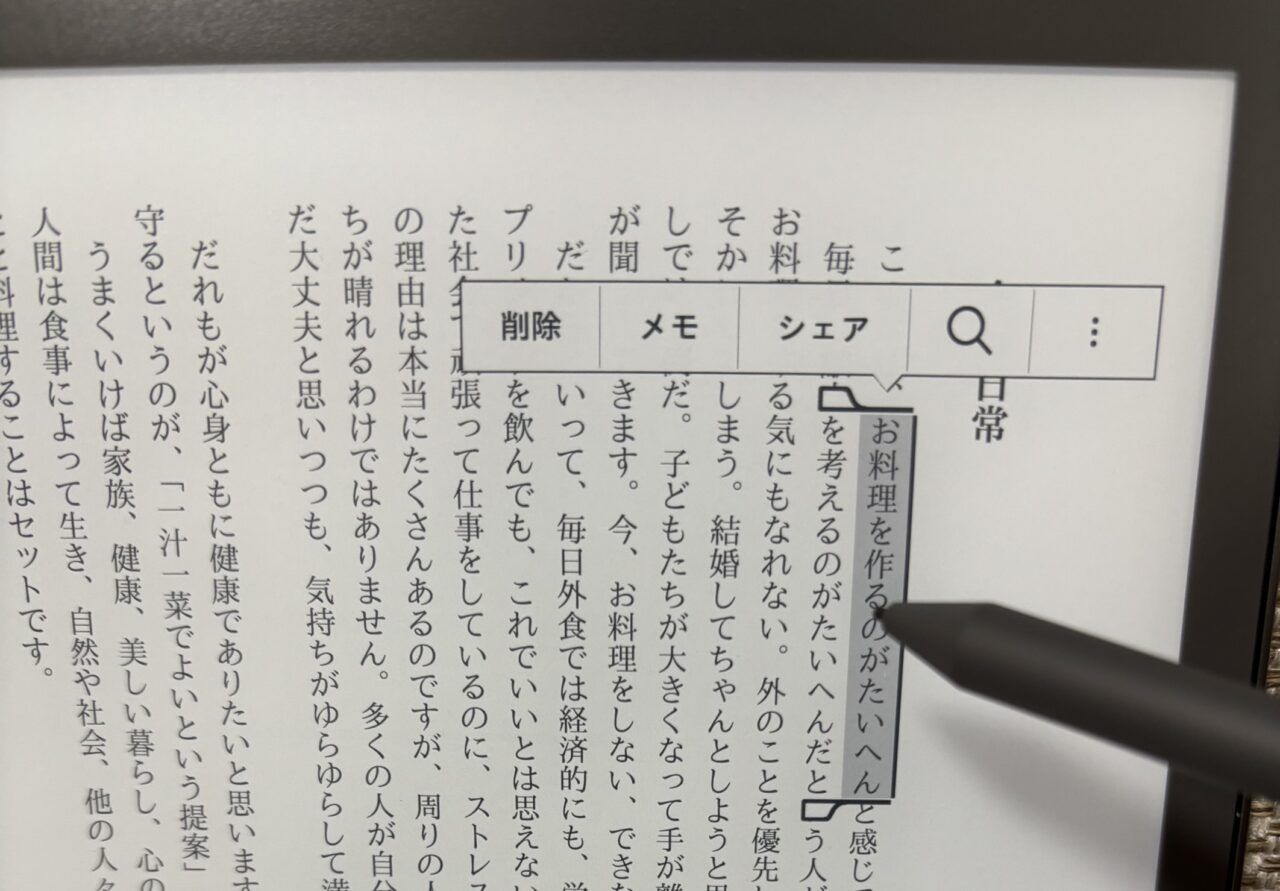
ここで手書き入力、メモの書き込みも可能です。


ペン、マーカーで手書きできます。
直接PDFに手書き入力
PDFファイルならKindle Scribe上で直接書き込みが可能。ほぼ紙のように扱えます。
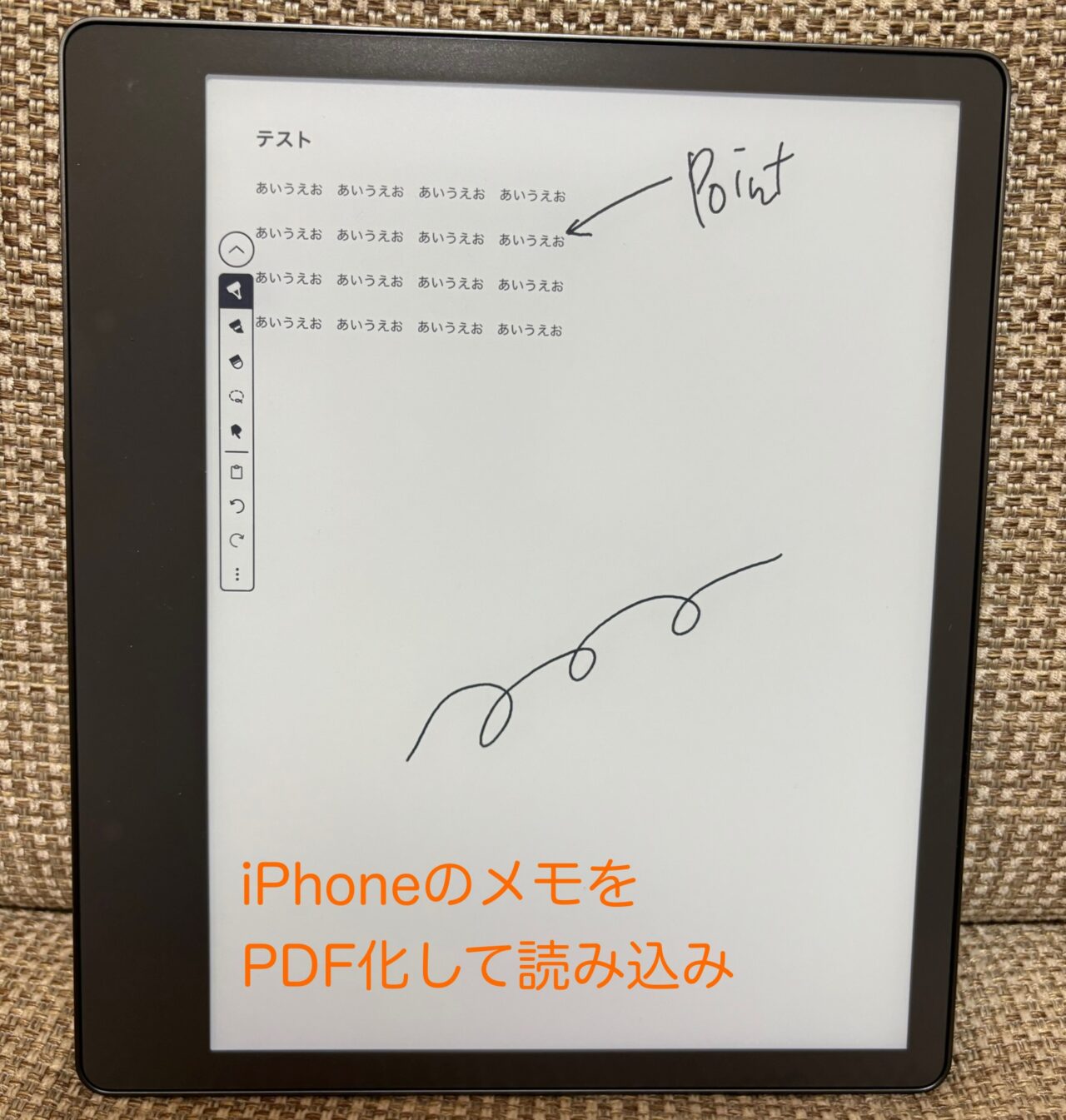
資料の校正、会議メモ、試験問題の解答用紙など、幅広く活用できそうです。
電子ノートで記録
本を読むだけではなく、電子ノートブックとしても使えちゃいます。手書きノートは複数作成できて罫線や方眼、チェックリスト入りなどテンプレートも豊富。
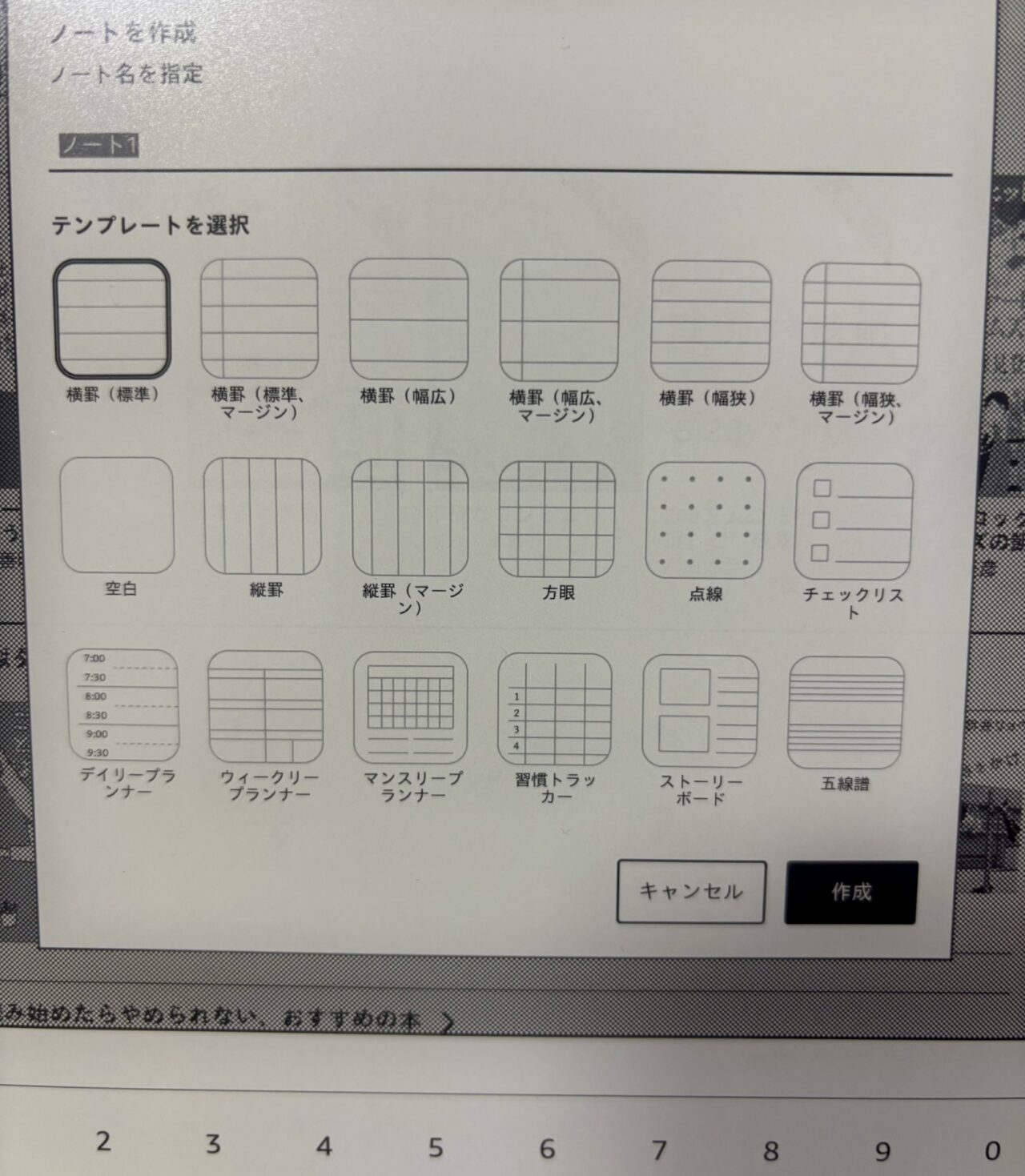
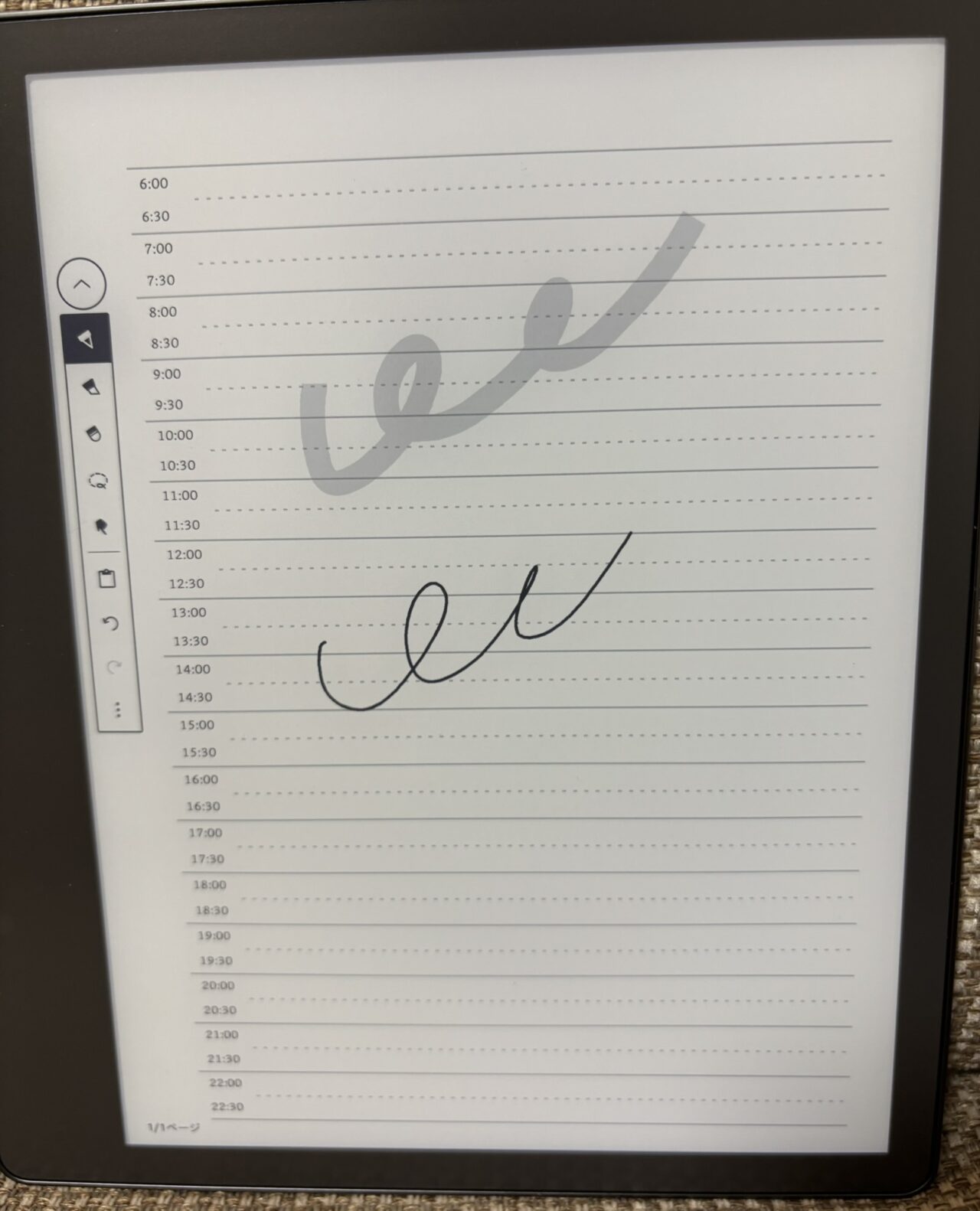
まさに“デジタルノート”。これ一台で済むので持ち物もかさばりません。
書き味◎|鉛筆っぽい感覚でサラサラ書ける
書き味は自然で良いです。鉛筆で紙に書く感覚に近い。
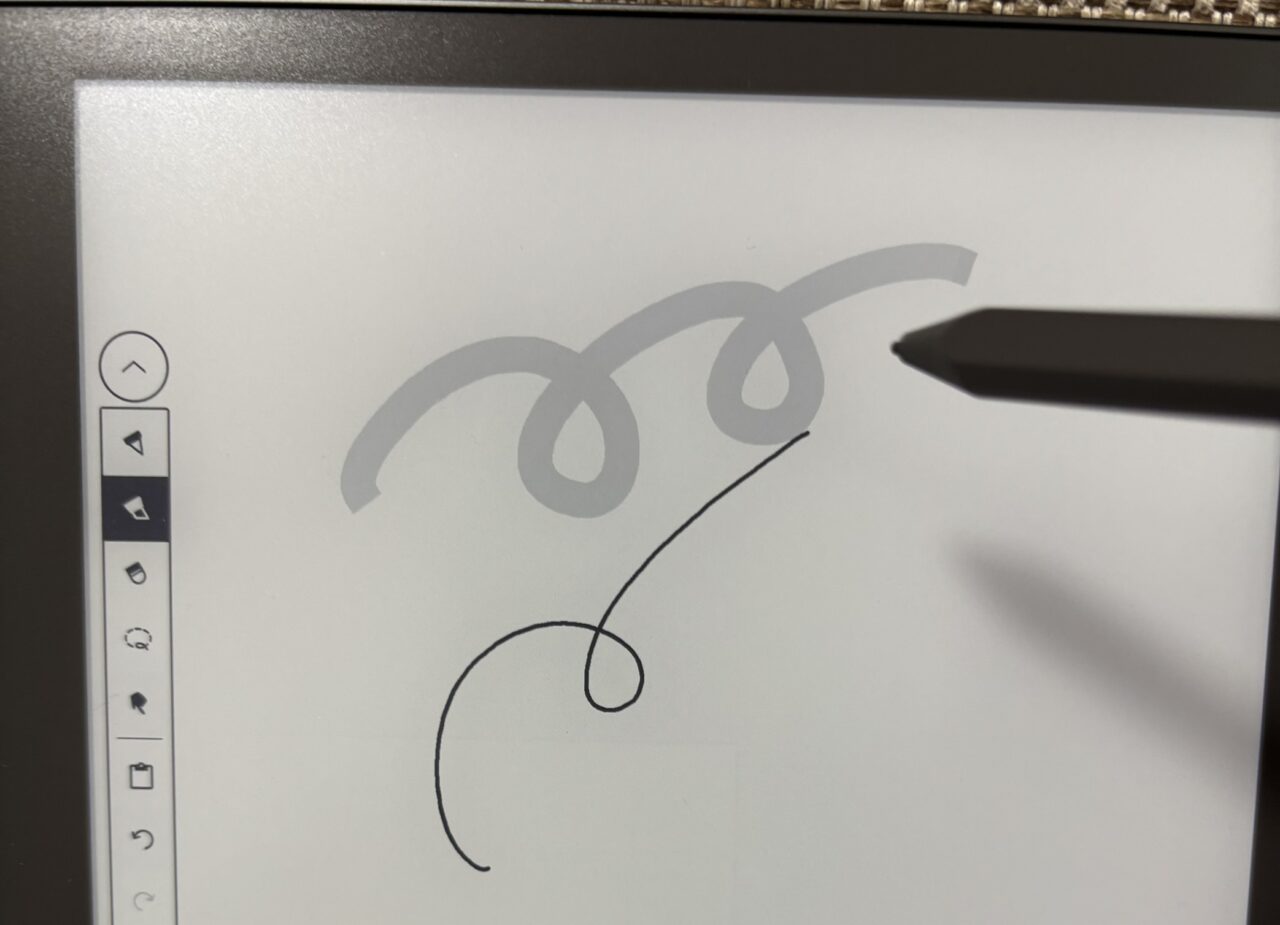
反応速度◎|ほぼリアルタイムで手書き入力は反映
描画の遅延ほぼ無いです。全然ストレスを感じない書き心地。ペンを走らせた瞬間に線が表示されるので、デジタル特有の“もたつき”にイライラすることはありません。
Kindle Scribeの注意点|本に書き込みできるけど…… ココは要注意

日本の小説の場合|本に”直接書き込む”はできない
縦書きの小説(日本の小説のほとんど)だと直接書き込めません。手書きメモを書く場合は上記のような表記になるので、人によってはギャップを感じるかもしれないので要注意です。
英語書籍や横書き表記の本の場合は手書きできます。
PDF|インポート方法に癖アリ

PDFを読み込む際は原則 Send to Kindle を使う必要があります。ちょびっと手間に感じちゃう人もいるかも。
イメージ・イラスト|直接書き込むのは難しそう
画像などイメージファイル(DOC)には自由に書き込みできなさそうです(僕が試した限りは出来ませんでした)。
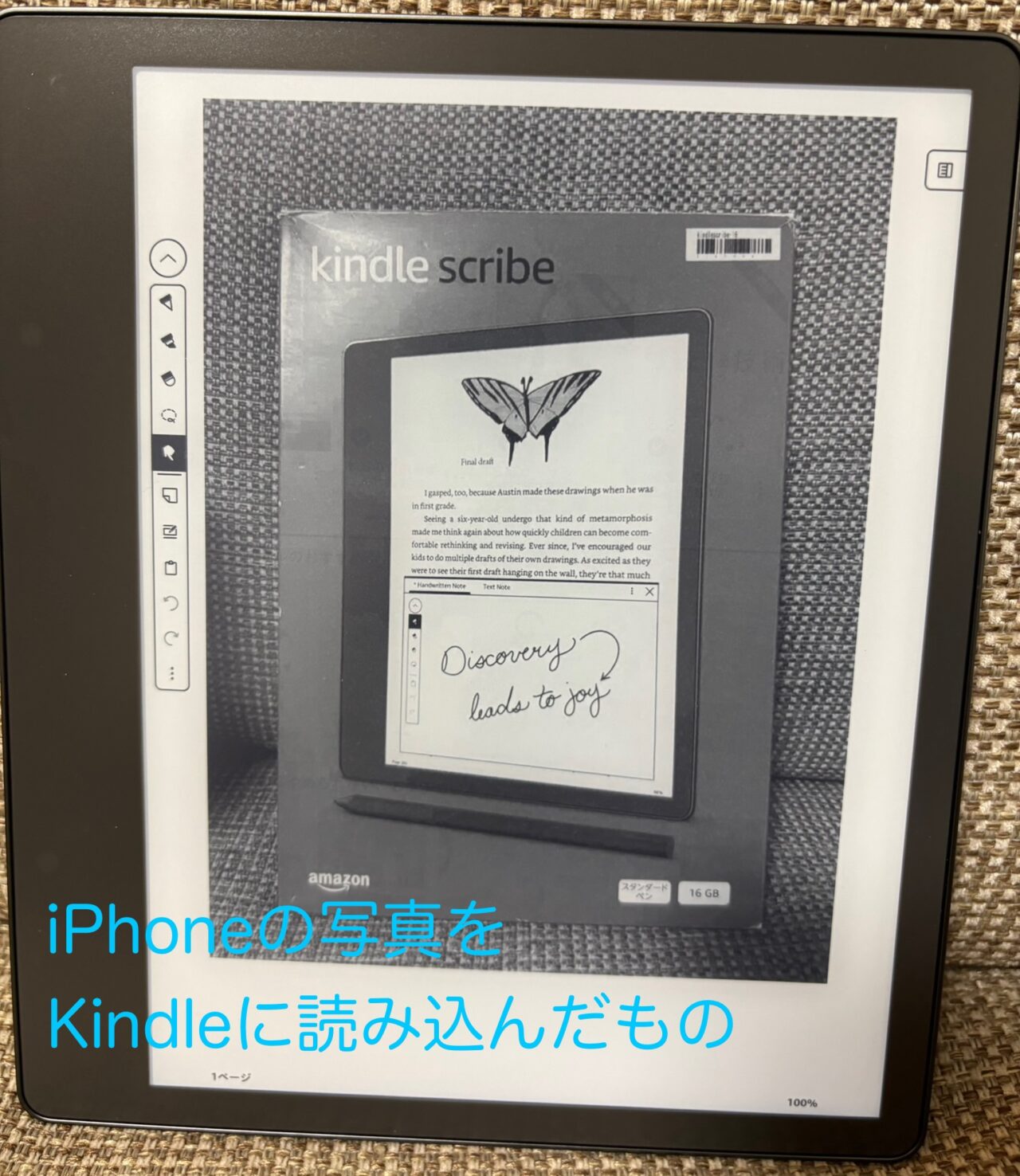
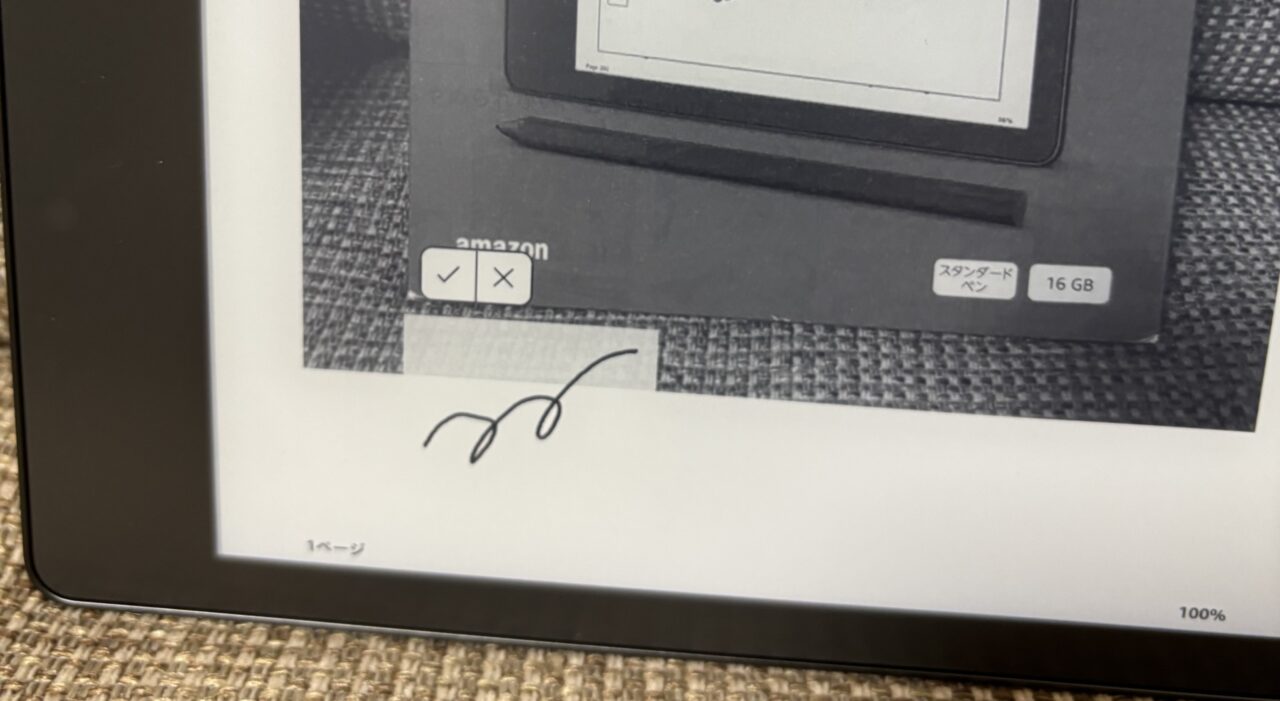
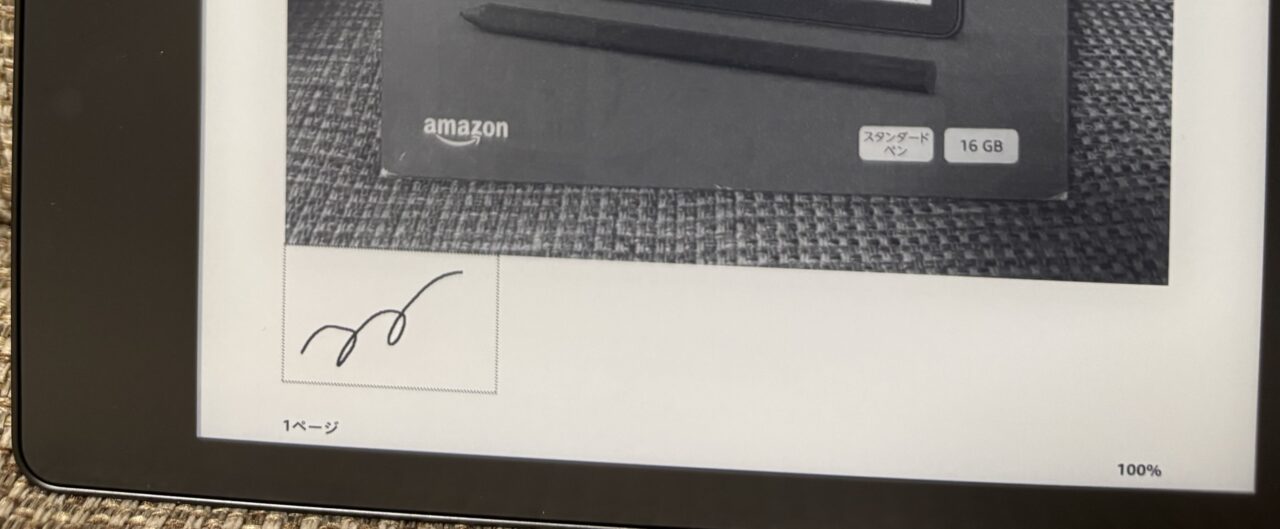
主にテキストベースのPDFデータの方が手書きメモを書きやすそうです。
流石にちょっと価格が高い……
他モデルと比較すると、やっぱり値段が気になります。エントリーモデルのKindleよりも3万円以上高いです。「本さえ読めればそれで良い」人にとってはオーバースペック。
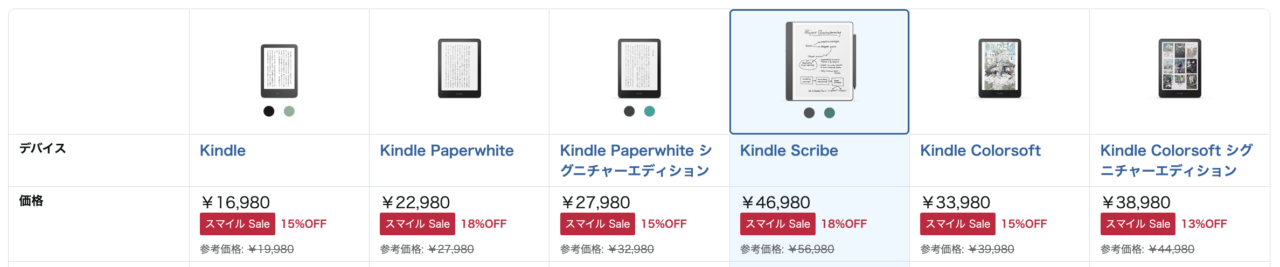
おすすめ|実際にKindle Scribeをレンタルして試してみる
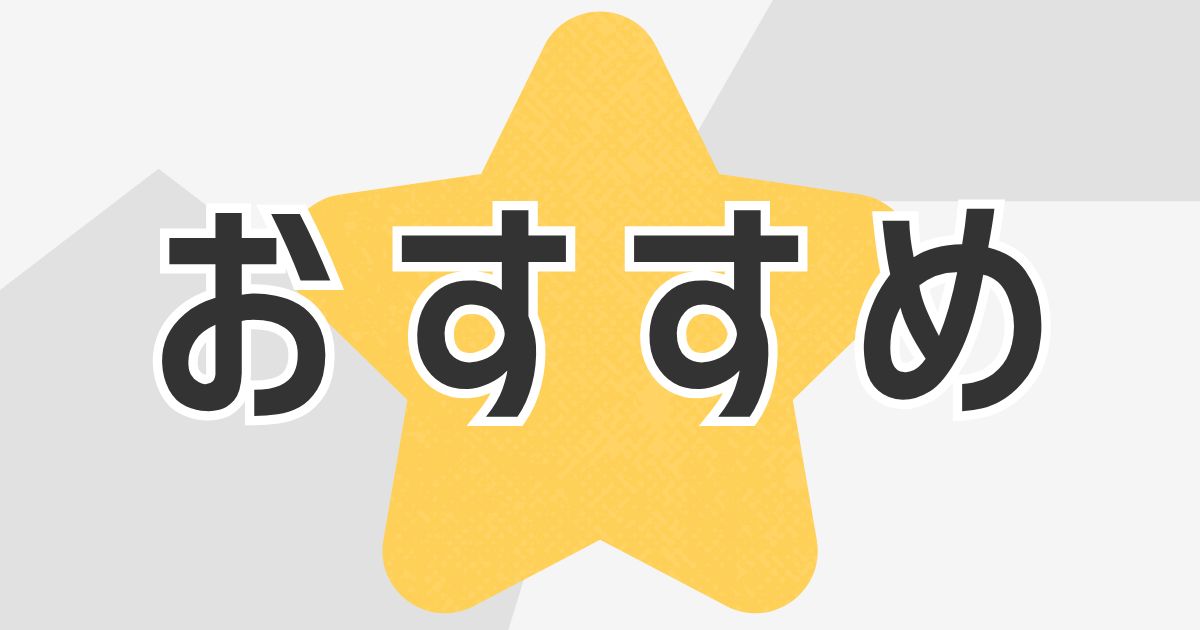
Kindle Scribe が気になるけど、買うか迷う……
そんな方にお勧めなのが家電レンタルサービス「Rentio」です。
Kindleをはじめとして話題の家電製品などをレンタルして実際に使うことができます。買う前に一度試したい人には超おすすめ。実際の手書き機能を実感した上で購入を判断できます。
ちなみに私もKindle Scribe をRentioで借りました。以下記事で紹介していますので、ぜひ合わせてご覧ください。
他端末も検討してみる|Kindle Scribe以外にも手書き入力できるリーダー
Kindle Scribe 以外にも手書き入力機能を備えた電子書籍端末はあります。以下記事で解説していますので、こちらもご覧ください。
まとめ|Kindle Scribeは本に書き込みできる(ただし制限もある)

【 結 論 】Kindle Scribeを買う前に試すのがおすすめ
・レビュー|Kindle Scribe の特徴
・Kindle Scribe の注意点
・おすすめ|Kindle Scribe のレンタル
Kindle Scribeは「本に直接書き込む」というKindleシリーズ初の機能を搭載したモデル。本を読むだけじゃなく電子ノートとしても使える、今までに無い端末です。
一方いくつか注意点もあります。もっとも惜しいのは縦書き書籍には非対応なところ。小説中心に読んでいる場合、少し物足りないと感じてしまう人もいるかも。
それでも「読む・書く」を1台で完結させたい方には、間違いなくおすすめの電子書籍リーダーです。本記事が参考になれば幸いです、それでは!( ´∀`)










コメント ※管理人からの返信が必要な場合はお問合せフォームをご利用ください。